笔记本电脑wifi功能关闭了怎么打开 笔记本无线功能关闭如何打开
随着现代科技的不断发展,笔记本电脑已经成为我们日常生活中必不可少的工具之一,有时候我们可能会遇到笔记本电脑的wifi功能关闭的情况,导致无法连接网络。对于这种情况,我们应该如何打开笔记本的无线功能呢?接下来我们将为您介绍一些简单有效的方法,帮助您解决笔记本wifi功能关闭的问题。
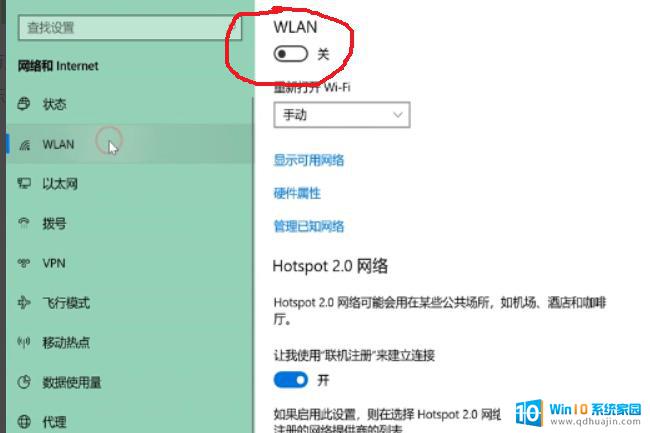
1、有一些笔记本设置有硬件的无线网络开关,只能先打开才可以连接网络;
2、还有很多笔记本都是通过Fn键来控制无线网的开关,和物理的开关一样,都只能打开之后才可以连接无线网络;比如联想的笔记本是按下左下角的【Fn】键+上面的【F5】键即可;
3、有一些快捷键需要安装一些笔记本自带的一些驱动和应用软件才可以实现,比如说上笔记本的品牌官网的下载中心查看该型号笔记本的网络相关启动。一般会有网卡驱动、应用程序等,安装好之后重启一下系统就可以通过快捷键打开,或者是在左下角的状态栏处看到有WiFi的图标,点击打开无线列表连接上网即可;
4、如果开关和驱动都已经安装完毕,可能是由于服务没有启动。您可以在【控制面板】-【系统和安全】-【管理工具】-【服务】;您需要确保Network Connections、Network List Service、Network Location Awareness、Network Store Interface Service、WLAN AutoConfig(尤其该服务)这五个服务都处于已启动的状态;
5、如果无线网依旧不能使用,请选择:【打开网络和共享中心】-【更改适配器设置】-【无线网络连接】,右键【启用】;
6、经过上面的操作一般就可以直接无线连接了,如果还不行,那就只能送到专卖店检测无线网硬件是否正常了;
以上就是笔记本电脑wifi功能关闭了怎么打开的全部内容,碰到同样情况的朋友们赶紧参照小编的方法来处理吧,希望能够对大家有所帮助。
笔记本电脑wifi功能关闭了怎么打开 笔记本无线功能关闭如何打开相关教程
热门推荐
电脑教程推荐
win10系统推荐
- 1 萝卜家园ghost win10 64位家庭版镜像下载v2023.04
- 2 技术员联盟ghost win10 32位旗舰安装版下载v2023.04
- 3 深度技术ghost win10 64位官方免激活版下载v2023.04
- 4 番茄花园ghost win10 32位稳定安全版本下载v2023.04
- 5 戴尔笔记本ghost win10 64位原版精简版下载v2023.04
- 6 深度极速ghost win10 64位永久激活正式版下载v2023.04
- 7 惠普笔记本ghost win10 64位稳定家庭版下载v2023.04
- 8 电脑公司ghost win10 32位稳定原版下载v2023.04
- 9 番茄花园ghost win10 64位官方正式版下载v2023.04
- 10 风林火山ghost win10 64位免费专业版下载v2023.04